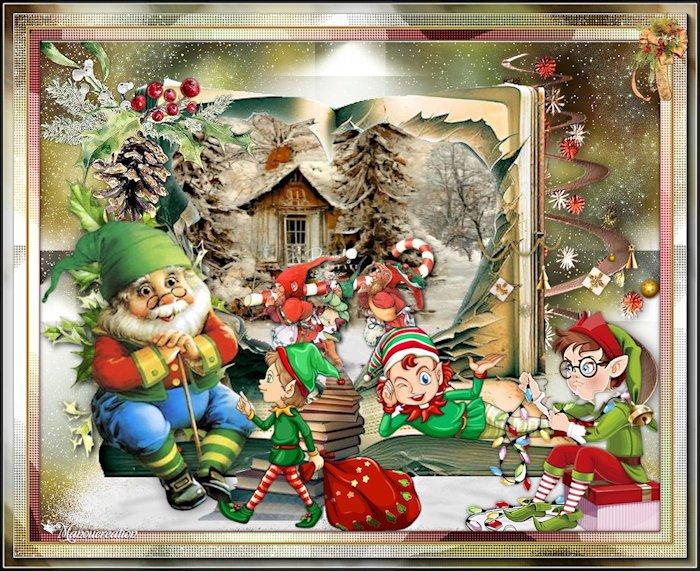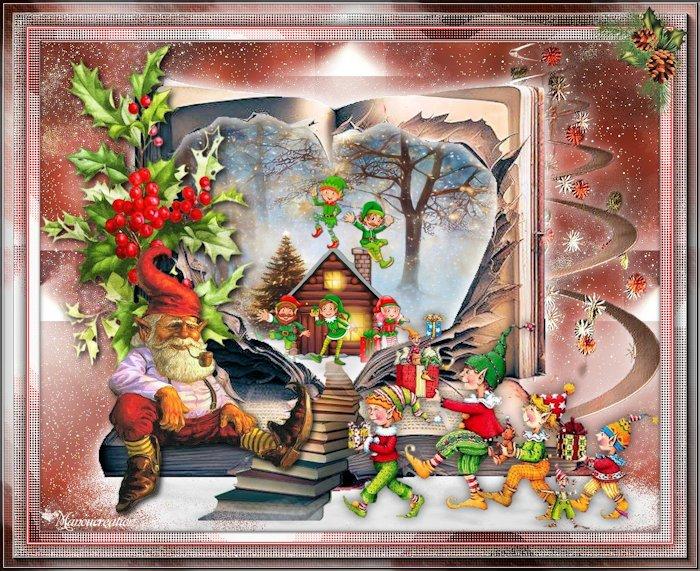
Cette leçon a été traduite en Neerlandais par Angie 

Si vous utilisez d'autres tubes que les miens faire une ombre portée au choix
couleurs utilisées
AVP #f21712 - ARP #ffffff
Filtres utilisés
Flaming Pear/Glitterato
***Graphic Plus/Cross Shadow
Alien Skin Eye Candy 5 Impact/Glass
AAA Frame/Foto frame
Dans Unlimited
Spécial Effects 1/Halftone
*** A utiliser dans ou hors Unlimited
***************************************
Toutes les indications sont données pour l'utilisation du matériel fourni
et des couleurs préconisées, à vous d'ajuster en fonction de vos choix
Réalisable dans toutes les versions
***************************************
Note : J'ai tubé des images trouvées sur Pinterest avec un logiciel AI
Je n'ai pas le monopole de Pinterest, d'autres tubeurs ont pu avoir
le même coup de coeur que moi et les tuber avant moi , ce n'est pas pour autant que je
me suis octroyée un travail qui n'est pas le mien
***************************************
1
Ouvrir l'image fond
Touche D + Maj pour le dupliquer
Fermer l'original, continuer sur la copie
2
Dupliquer le calque
Effets - Modules externes - Flaming Pear/Glitterato
Cliquer sur la flèche verte c1 jusqu'à ce que le résultat vous convienne
Effets - Effets de bords - Accentuer davantage - 2 fois
Mode du calque = Ecran
3
Ouvrir le tube Livre
Copier et coller comme nouveau calque
Image - Redimensionner à 185% - Tous les calques non cochés
Réglage - Netteté - Netteté
Réglage - Traitement rapide des photos
Ne pas déplacer
(Vous pouvez le coloriser)
4
Activer la baguette magique - Tolérance et Progressivité à 0
Cliquer dans la partie transparente à l'intérieur du livre
Sélections - Modifier - Agrandir de 4 px
Nouveau calque raster
5
Ouvrir le tube paysage
Copier et coller dans la sélection
Agencer vers le bas
Activer le calque au-dessus
Sélection - Modifier - contracter de 4 px
Effets - Effets 3D - Ombre portée = 0/0/100/35/blanc
Quitter la sélection
6
Ouvrir le tube neige
Copier et coller comme nouveau calque
Image - Miroir vertical (Retourner)
Touche K pour activer l'outil sélecteur
Position H = 310 / Position V = 505
7
Coller à nouveau le tube neige
Position H = 45 / Position V = 730
Dupliquer le calque
Image - Miroir horizontal (Miroir)
Fusionner avec le calque en dessous
8
Etirer de chaque côté jusqu'au ras du bord et vers le bas
(Voir image finale)
Position H = 50 / Position V = 750
Mode du calque = Fondu
Agencer au dessus du calque copie de raster 1
Dupliquer le calque
Image - Miroir vertical (Retourner)
Placer au ras de bord bas
9
Ouvrir le tube Lutins-maison
Copier et coller comme nouveau calque
Position H = 412 / Position V = 262
Agencer en dessous du calque grand livre
10
Ouvrir le tube Livres 2
Copier et coller comme nouveau calque
Position H = 305 / Position V = 620
Agencer en haut de la pile
Touche M pour désélectionner
11
Ouvrir le tube Houx
Copier et coller comme nouveau calque
Redimensionner à 110%
Placer à gauche comme sur l'image finale
(les tubes suivants se place en haut de la pile)
12
Ouvrir le tube Bonhomme Noel
Copier et coller comme nouveau calque
Placer à gauche comme sur l'image finale
13
Revenir sur le raster 7 (escalier de livres)
Activer la gomme - Opacité 10
Effacer légèrement pour donner l'impression que la neige
recouvre la 1ère marche
14
Revenir en haut de la pile
Ouvrir le tube Lutins farandole
Copier et coller comme nouveau calque
Touche K
Position H = 530/ Position V = 515
Touche M pour désélectionner
15
Ouvrir le tube Sapin
Copier et coller comme nouveau calque
Placer sur la droite en dessous du paysage
Effets - Filtre personnalisé - Emboss 3
Ombre portée en mémoire mais opacité à 60
16
Activer le 2è calque en partant du bas
(copie de raster 1)
Fusionner avec le calque en dessous
Copier ( Coller comme nouvelle image par sécurité)
17
Dans la palette Styles et Textures préparer un dégradé
Linéaire - Angle 45 - Répétitions 5 - Inverser non coché
18
Image - Ajouter des bordures - Symétrique coché
2 px ARP
19
Sélections - Sélectionner tout
ajouter des bordures
20 px AVP
Sélections - Inverser
Verser le dégradé dans la sélection
Effets - Graphic Plus/Cross Shadow par défaut
(Tout à 50 sauf les 2 dernières lignes à 128)
Garder la sélection
20
Sélections - Transformer la sélection en calque
Sur la copie
Spécial Effects 1/Halftone
Mode du calque = Luminance
Fusionner avec le calque en dessous
21
Sélections - Inverser
Modules externes - AS Eye Candy 5 Impact/Glass
Dans Setting choisir Clear
Quitter la sélection
21
Ajouter des bordures
2 px AVP
2 px ARP
2 px AVP
22
Sélectionner tout
Ajouter des bordures
50 px AVP
Sélections - Inverser
Coller l'image dans la sélection (elle est en mémoire)
Effets - Graphic Plus/Cross Shadow par défaut
Garder la sélection
23
Sélections - Transformer la sélection en calque
Sur la copie
Spécial Effects 1/Halftone
Mode du calque = Luminance
Fusionner avec le calque en dessous
24
Modules externes - AAA Frame/Foto frame
Width ligne à 25 - Malte à 1
refaire avec
Width ligne à 5 - Malte à 1
Effets de bords - Accentuer davantage
25
Inverser la sélection
Ombre portée = 0/0/100/35/noir
Quitter la sélection
26
Ouvrir le tube Deco manou
Copier et coller comme nouveau calque
Placer dans le coin supérieur droit
27
Signer sur un nouveau calque
Copier et coller mon watermark
Fusionner tous/Aplatir
Redimensionner à 1000 px de large
Réglage - Netteté - Masque Flou
Dans le menu déroulant choisir Doux
*****************************
J'ai concu et écrit ce tutoriel le 05-12-2023
Toute ressemblance avec un tutoriel existant ne serait
que pure coïncidence. Il est interdit de le copier et de le
diffuser sur un site, blog, forum, de le proposer sur un groupe
sans autorisation préalable
Une autre version